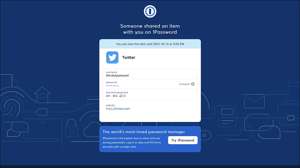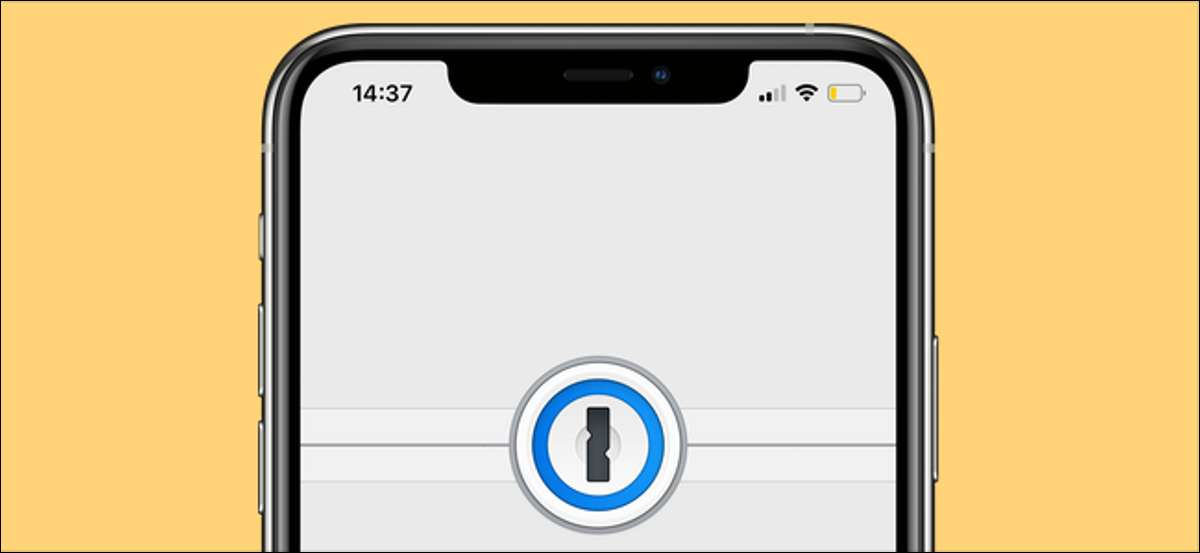
Один з наших улюблені менеджери паролів , 1Password, дозволяє тимчасово видалити деякі облікові дані з усіх ваших пристроїв. Ця функція називається «Режим подорожі», і це неймовірно корисно, якщо ви турбуєтеся про несанкціонований доступ до облікового запису під час подорожі.
Travel Mode дозволяє швидко вибрати, які паролі ви хочете зберегти на пристроях, коли ви і о. Після включення режиму подорожей, 1Password буде тримати тільки облікові дані, вибрати і видалити все інше з усіх ваших пристроїв. Якщо який-небудь з пристроїв, отримати вкрадений або доступ до вашим бажанням, Travel Mode гарантуватиме, що тільки деякі з ваших рахунків загрозу.
Подорожі Режим також доступний в якості опції 1Password для команд. Це означає, що якщо ви використовуєте 1Password для роботи, ви можете контролювати, які паролі співробітники можуть подорожувати.
Цей режим доступний тільки для Підписка на 1Password рахунків . Якщо ви придбали ліцензію на один раз, щоб 1Password для Mac або Windows, то ви не можете використовувати цю функцію. Це, так би мовити, переважна більшість користувачів 1Password в даний час на планах підписки, так що це обмеження буде впливати тільки дуже невелика кількість людей.
Пов'язані: Я перейшов з lastpass до 1Password (і ви також повинні)
Ви не можете отримати доступ до меню режиму поїздки з додатки 1Password в, але він може бути включений, увійшовши до свого облікового запису на сайті 1Password в. Перш ніж зробити це, ви повинні переконатися, що ваші дані 1Password організовані акуратно в різні сховища. Це робить його легше відзначити певні паролі безпечними для подорожей. Ось те, що вам потрібно зробити.
Йти до сайт 1Password в і натисніть кнопку «Вхід» кнопку в правому верхньому кутку.

Введіть адресу електронної пошти, секретний ключ і пароль. Потім натисніть кнопку «Увійти».

Потім натисніть кнопку «New Vault» з верхньої частини екрану.
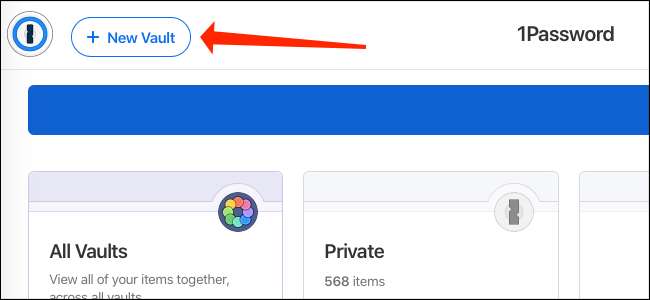
Додайте нове сховище, а потім натисніть кнопку «Створити сховище.»
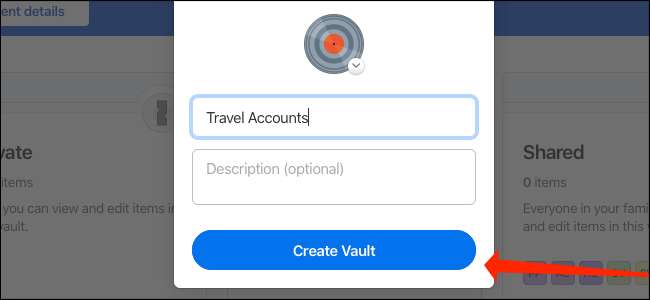
Перейти до облікових даних, які ви хочете отримати доступ під час подорожі. Пройдіть через них по одному і натисніть на значок для кожного.
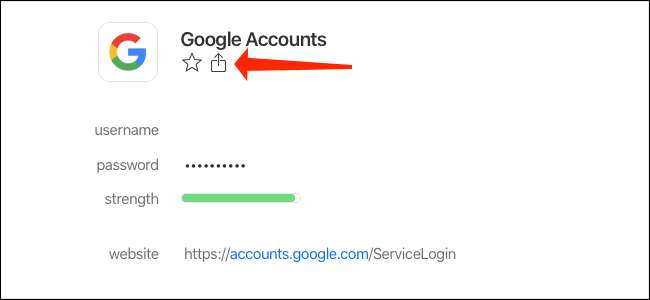
Виберіть «Перемістити / Копіювати».

Натисніть «Копіювати» поруч з новим зведенням, який ви тільки що створили.
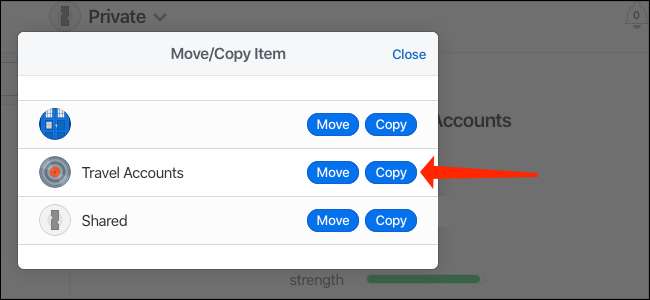
Це буде копіювати ці паролі до нового зводу. Тепер ви можете відзначити це сховище як безпечні для подорожей.
Тепер перейдіть до ваша домашня сторінка 1Password і натисніть на значок шестерінки під ім'ям зводу.
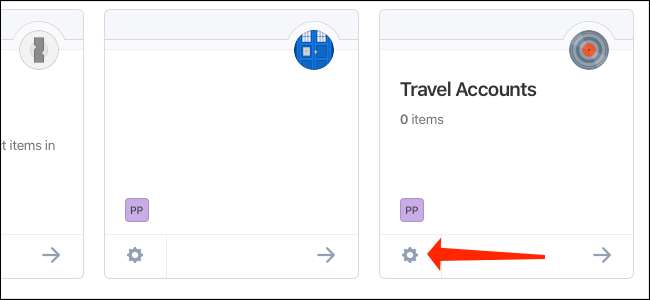
У лівій панелі, натисніть на перемикач поряд з «Safe для подорожей.» Після цього, елементи, що зберігаються в цьому сховище не будуть видалені при включенні режиму подорожей.
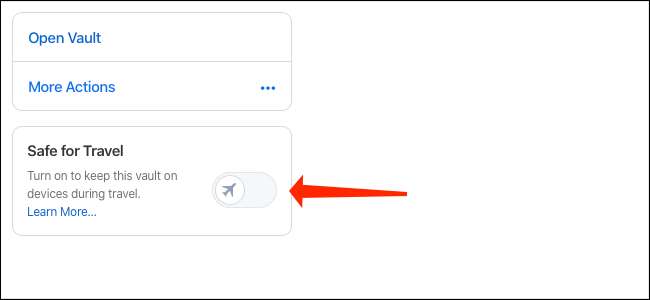
Говорячи про це, давайте йти вперед і включити режим подорожей в даний час. Натисніть на своє ім'я в правому верхньому куті, а потім виберіть «Мій профіль».

Натисніть перемикач поряд з «Travel Mode», щоб включити його.
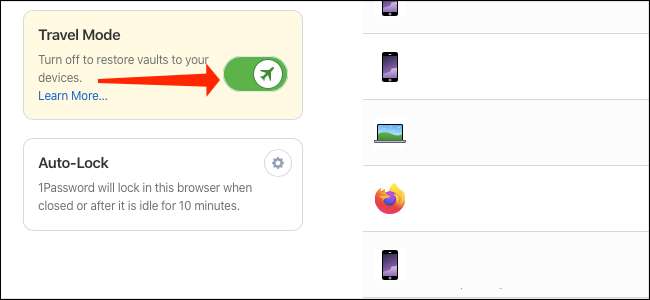
Тепер відкрийте і розблокувати 1Password на всіх ваших пристроях, поки вони підключені до Інтернету. 1Password автоматично стирає всі (але тільки з вашого пристрою) поза сховища помічених як безпечні для подорожей.
додатки 1Password в не вказує чи режим подорожей включені, так що якщо хтось відкриває 1Password без вашого дозволу, вони не мають ніякого способу дізнатися, чи включений Travel Mode. Єдиний спосіб з'ясувати, увійшовши в сайт 1Password, що вимагає додаткового секретного ключа, крім майстер-пароль.
Якщо ви любите такі функції, як це, ви можете розглянути питання про перехід від LastPass в 1Password .
Пов'язані: Як передати паролі Lastpass до 1Пас-слово